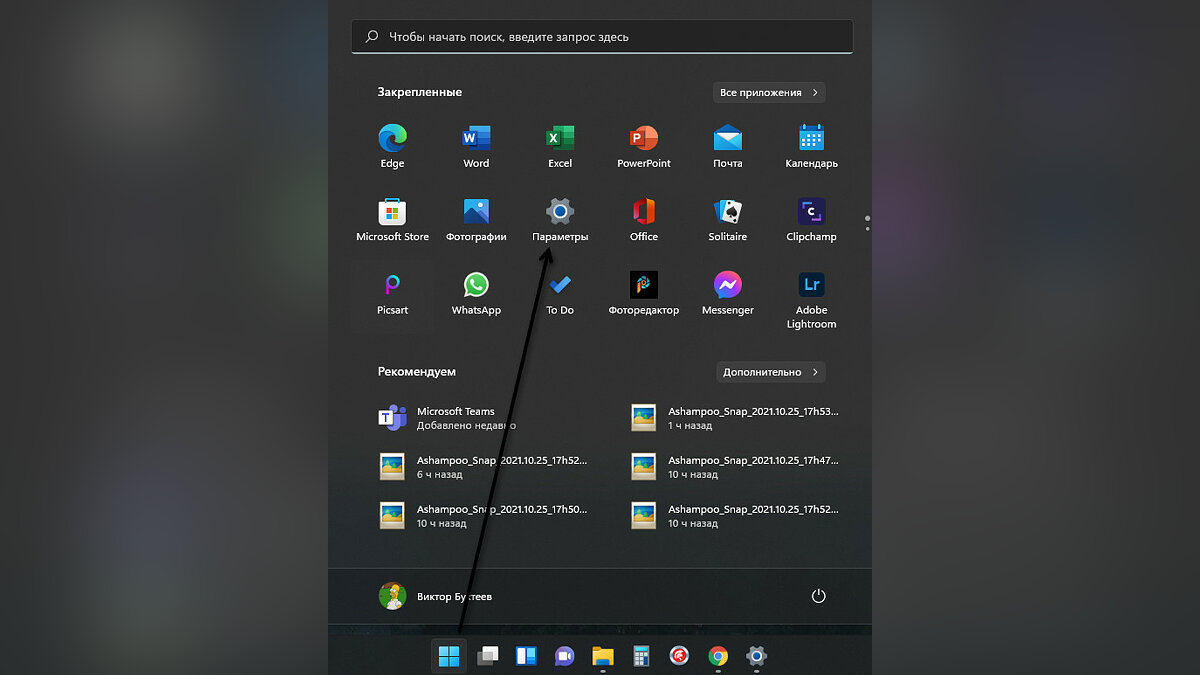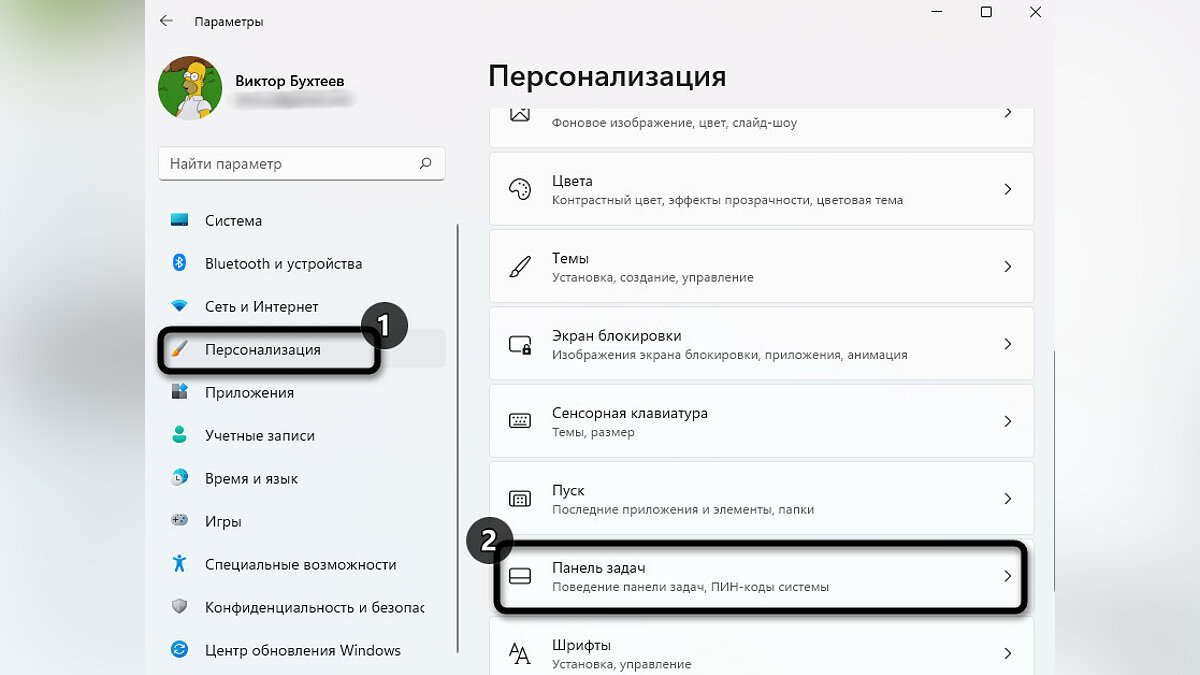Я использовал инструменты для эффективного уменьшения объема оперативной памяти, доступной для всех приложений, но есть ли что-то, что можно сделать то же самое для каждого приложения?
В частности, я хочу ограничить использование памяти Firefox 3.5 на более старой машине с 128 МБ ОЗУ. В настоящее время Windows 2000 и вспомогательные устройства (включая базовый брандмауэр) потребляют около 80-85 МБ. Откройте несколько вкладок в Firefox, и физическая память скоро израсходуется, что приведет к неизбежному замедлению.
Хотя я приветствую идеи, касающиеся Firefox, я действительно ценю более общий подход, который я мог бы применить к любому приложению .
Разве замедление не лучше, чем ошибка запоминания?
Является ли переключение на Linux вариант? Есть много способов сделать это, если вы можете переключиться.
Firefox, RAMpyre .
Я знаю, что это не общий подход к ограничению объема оперативной памяти, доступной для приложений, но вот хорошее руководство по ограничению объема оперативной памяти, доступной для Firefox.
Оптимизируй свою оперативную память и подними высокий FPS в ИГРАХ!
Я не уверен, существует ли общий подход к ограничению использования памяти для отдельных приложений (за исключением, возможно, Java-приложений).
Я дам это — ура.
ссылка мертва и заменена какой-то глупой рекламой 🙁
Вы можете использовать Microsoft Application Verifier . Он не предоставляет много возможностей для управления памятью, но позволяет запускать приложения в среде с ограниченными ресурсами. Это основное использование для профилирования / отладки, но оно может использоваться только для ограничения плохого поведения приложений .
Можете ли вы уточнить? Невозможно выяснить, какая опция ответственна за это, тест «низкого ресурса», кажется, только выдает ошибки с заданной вероятностью, когда приложение запрашивает память — не совсем ограничение памяти
Вот лекарство, которое может быть хуже болезни — запустить приложение на виртуальной машине. Виртуальная машина будет иметь жесткое ограничение на оперативную память, которую она может использовать.
Очевидно, что создание виртуальной машины сопряжено с некоторыми затратами, но для Firefox вы, вероятно, можете запустить ее в очень небольшом дистрибутиве Linux.
Интересная идея, хотя я не уверен, что смогу сэкономить память при виртуализации.
на 128M машине с Win2k, я думаю, что это может работать не так хорошо 🙂
- Оптимизируйте использование памяти Firefox, изменив настройки сеанса .
также прочитайте комментарии на этой странице. - Оптимизация Firefox
- Используйте диспетчер сеансов, чтобы запомнить состояние своего браузера,
перезапускать браузер всякий раз, когда вы видите, что он потребляет много памяти
(используйте проводник процессов, указанный ниже, чтобы следить за использованием памяти) - Установите Google Chrome, если вы просто запустите его about:memory вкладку,
проверьте сравнение Firefox с некоторыми другими браузерами (Opera, IE и т. Д.).
В отдельном примечании проверьте свой список плагинов Firefox.
😱 УСКОРЯЕМ RAM (ОЗУ) ДО ПРЕДЕЛА | Windows 10 | Windows 7
По вопросу Firefox и утечек памяти . и ссылок там.
По вопросу общего использования памяти в системе Windows.
- Я обычно видел произвольные приложения запуска, занимающие много памяти.
- Вы можете сохранить копию превосходного ProcessExplorer ;
может быть, даже заменить менеджер задач с ним!
- Я обнаружил, что Symantec AV на моей машине продолжает занимать память.
+1 для ProcessExplorer. Тем не менее, я уже использовал его для удаления нежелательных процессов / сервисов. То, что осталось, нужно, и это те, которые мне нужно сдерживать.
Также обработайте лассо http://www.bitsum.com/prolasso.php Просто попробуйте и посмотрите, какой из двух упомянутых мною работает лучше для вас
Я обнаружил Minimem, который намеревается сделать то, что мне нужно.
РЕДАКТИРОВАТЬ: Minimem действительно уменьшает объем оперативной памяти приложения каждый раз, как часто вы его устанавливаете (когда не на переднем плане). Тем не менее, уделите основное внимание приложению, и использование оперативной памяти будет сохраняться без ограничений до следующего раза. То, что я ищу, это что-то, чтобы установить жесткое ограничение на использование памяти приложения, а не урезать его время от времени.
Minimem, скорее всего, своп форсер. Это заставляет использование памяти в swap.
Я знаю, это не firefox, но k-meleon может хорошо подойти для машины — он использует gecko, хорошо работает и поддерживает некоторые расширения, в частности, adblock. Не совсем Firefox, но он хорошо работает на почти одинаковых спецификациях.
AFOM аддон очень эффективен при сокращении использования памяти, особенно после длительных сеансов. Не совсем ваш полный ответ, но я надеюсь, что вы найдете его полезным.
Честно говоря, объем памяти, используемый Firefox, Safari, Word или любым другим приложением, не должен быть ограничен. Если Firefox загружает страницу, содержащую 80 МБ изображений, он должен аварийно завершить работу, потому что не может выделить память или продолжать работать, занимая память.
Для меня вы просите приложение ограничить его производительность в пользу других приложений. На сегодняшнем рынке покупайте больше оперативной памяти . Зачем ограничивать объем памяти, который приложение может использовать в ущерб производительности и надежности, когда вы можете приобрести оперативную память за копейки?
Если вам абсолютно необходимо ограничить использование памяти, используйте меньшее приложение. Если вы хотите просматривать веб-страницы и использовать практически 0 памяти? Используйте рысь . Если вам не нравится использование памяти iTunes, используйте mpg123, чтобы обложки альбомов и т.п. не загружались, а просто воспроизводилась музыка.
Не просите существующее приложение, предназначенное для большого объема памяти, запускаться в клетке. Это просто глупо.
Обычно я вполне соглашался с получением большего количества оперативной памяти, но рассматриваемый ноутбук был настолько стар, что на нем уже был установлен максимальный объем памяти, отсюда и запрос программного (частично) решения.
Даже с этим, я все еще смотрю на альтернативное программное обеспечение. Возможно, даже альтернативная ОС, чтобы дать вам больше места в оперативной памяти.
- Откройте Firefox и перейдите в адресную строку. Введите about:config и нажмите Enter.
- Щелкните правой кнопкой мыши на странице и выберите New -> Boolean .
- В появившемся окне введите config.trim_on_minimize . Нажмите Ввод.
- Теперь выберите True и затем нажмите Enter.
- Перезапустите Firefox.
Судя по комментариям в конце статьи, этот параметр также урезает память FF при минимизации (сборкой мусора или другим способом).
Источник: qastack.ru
Как уменьшить использование оперативной памяти в Windows 10
Если вы испытываете проблемы с производительностью — это означает, что текущее использование оперативной памяти влияет на ваше обычное использование ПК — тогда вам нужно беспокоиться. Если на вас влияет нехватка памяти, то, как утверждали другие, вам, вероятно, не хватает физической памяти на этой машине. Запуская Windows 10 на системах с 1 ГБ — 16 ГБ ОЗУ. Минимальный работоспособный уровень для систем x86 и x64 (где можно разумно ожидать, что что-то будет сделано относительно быстро) составляет около 4 ГБ.

На самом деле вы хотите 8 ГБ. Причина в том, что для систем с графическим интерфейсом требуется около 4 ГБ для бесперебойной работы, когда включены все функции. Если вы начнёте обрезать их обратно, то необходимый минимум снизится.
Всё это предполагает, что у вас есть достаточное количество свободного дискового пространства, доступного и на системном томе. Это необходимо из-за того, как Windows обрабатывает виртуальную память. Проблемный порог составляет около 12% от общего.
Но, на самом деле это где-то около 8%, но «реальное» число варьируется в зависимости от того, что вы в данный момент делаете, и того, что дополнительно требуют фоновые системы. Итак, если вы используете 4 ГБ ОЗУ и система вместе с программами занимает 10% или менее 10% от оставшегося места на диске Windows (обычно это диск C:), вы должны ожидать медлительности в работе ПК (или это скоро произойдёт). Попробуйте переместить как можно больше ненужных или редко используемых данных с диска Windows на другой или внешний диск или в облачное хранилище.
Наконец, об оптимизации оперативной памяти. В дни Windows 7 имеет преимущества ручной оптимизации ОЗУ, но с Windows 10 это в значительной степени не нужно и непродуктивно. ОС теперь делает НЕВЕРОЯТНУЮ работу по использованию всей доступной физической памяти и как она должна правильно работать. Физическое ОЗУ, которое просто сидит «свободно», ничего не делает, а тратит время и деньги.
Microsoft изменила свой подход к использованию оперативной памяти в Windows 10. Системы, разработанные и построенные для использования преимуществ многопоточности и истинной параллельной обработки. Если это не так, то эта возможность вам вообще не поможет и может создать некоторые узкие места, с которыми вы обычно не сталкивались в более ранних версиях ОС.
Источник: www.playground.ru
Как можно уменьшить потребление оперативной памяти в Windows 11
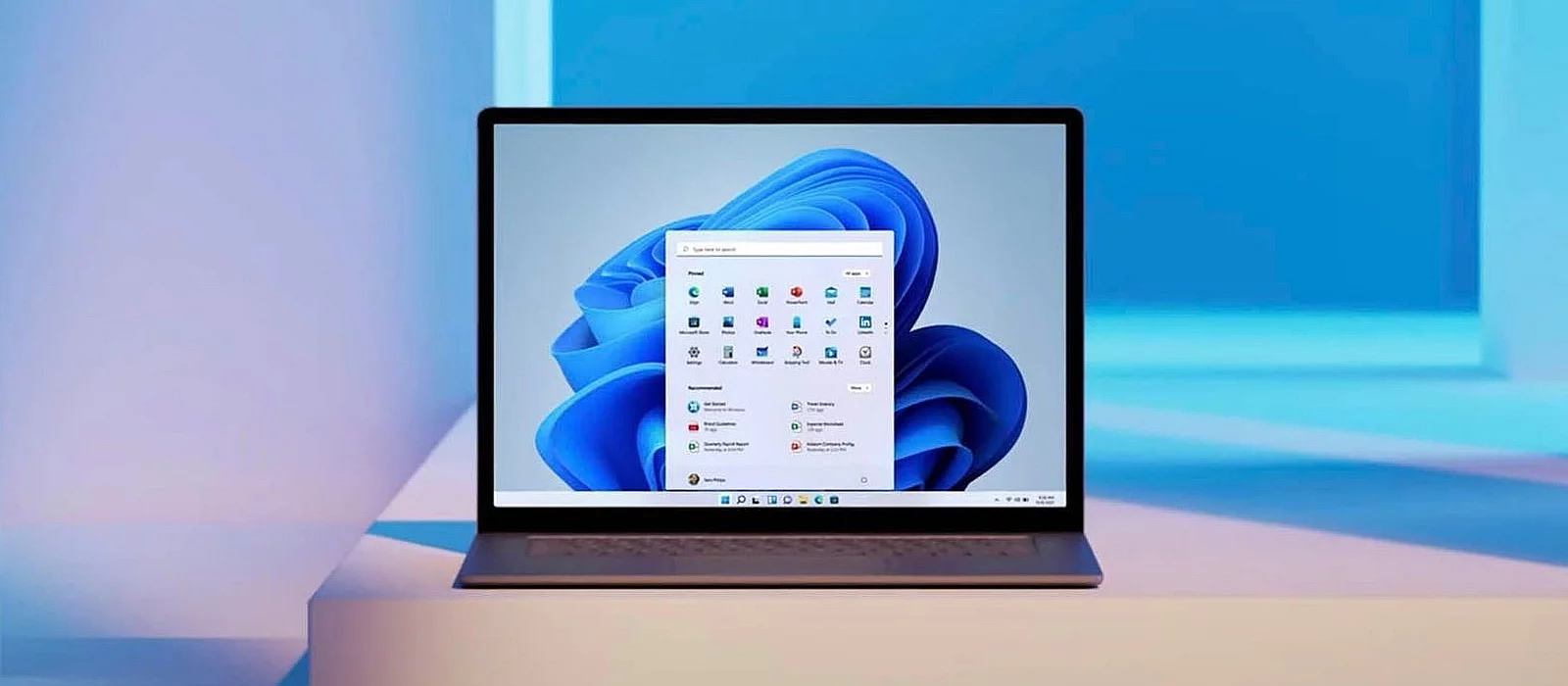
Ещё до релиза операционной системы Windows 11 стало известно, что её требования к железу существенно выше, чем у Windows 10. Например, ей нужно не менее 4 ГБ оперативной памяти. И потому неизбежно возник вопрос — что делать тем, у кого в распоряжении есть старый ПК или ноутбук с малым объёмом ОЗУ. Что же, оказалось, это вполне возможно сделать. И в сегодняшнем гайде мы поговорим о том, как можно отключить некоторые новые функции, которые появились в Windows 11, чтобы уменьшить её аппетиты по части оперативной памяти.
Гайды по Windows 11
- Как установить Windows 11: проверяем системные требования, активируем TPM и Secure Boot
- Как настроить TPM 2.0 для установки Windows 11
- Как получить бета-версию Windows 11. Как подключиться к Windows Insider. Какой канал выбрать. Что делать, если процессор не соответствует системным требованиям Windows 11
- Поддерживаемые процессоры для Windows 11. Список процессоров от intel и AMD, на которых будет работать новая операционная система
- Как убрать виджет «Погода» с панели задач в Windows 10 и Windows 11. Как настроить «Новости и интересы» в Windows 10
- Оптимизация Windows 10 и Windows 11. Как ускорить систему, отключить автозапуск программ, удалить временные файлы и другие советы
- Как навсегда отключить обновления в Windows 10, Windows 11 и остановить фоновую загрузку приложений
- Чем отличаются версии Home и Pro у Windows 11
- Как можно уменьшить потребление оперативной памяти в Windows 11
- Как и чем заменить меню «Пуск» в Windows 11
- 25 команд Windows, которые вам точно стоит запомнить
- Как изменить время до блокировки экрана в Windows 11
- Как отключить сенсорный экран в ноутбуке с Windows 11
- Как сделать маленькую панель задач в Windows 11
- Как зайти в UEFI в Windows 11
- Как Windows 11 сделать похожей на Windows 10
- Как ускорить компьютер на Windows 10 и Windows 11 при помощи одной функции
- Как мгновенно скрыть приложения и игры на экране в Windows 10 и Windows 11
Что нового появилось в Windows 11
Вы наверняка в курсе, что встроенный чат Microsoft Teams играет заметную роль в системе. Приложение интегрировало в панель задач и позволяет пользователям общаться текстов, голосом или по видеосвязи.
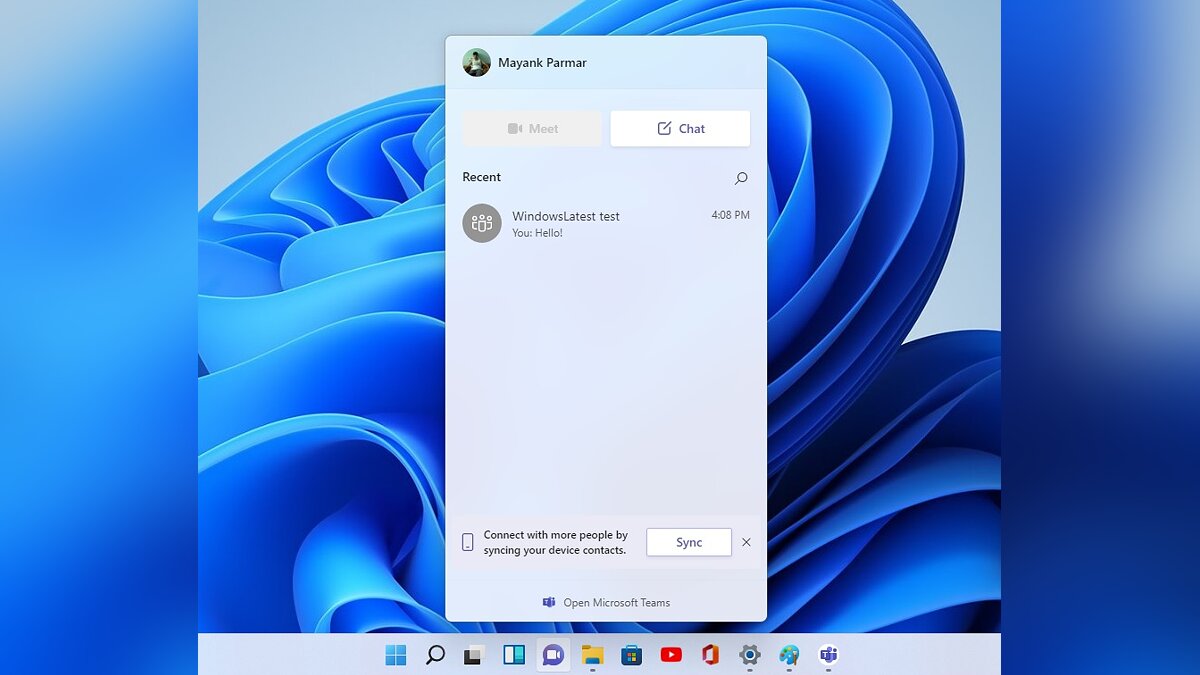
Также в новой системе появилась так называемая «Доска виджетов», которая тоже закреплена в панели задач. Она позволяет выводить на экран виджеты, просматривать новости, управлять другими функциями. И, само собой, работа этих возможностей отражается на потреблении оперативной памяти.
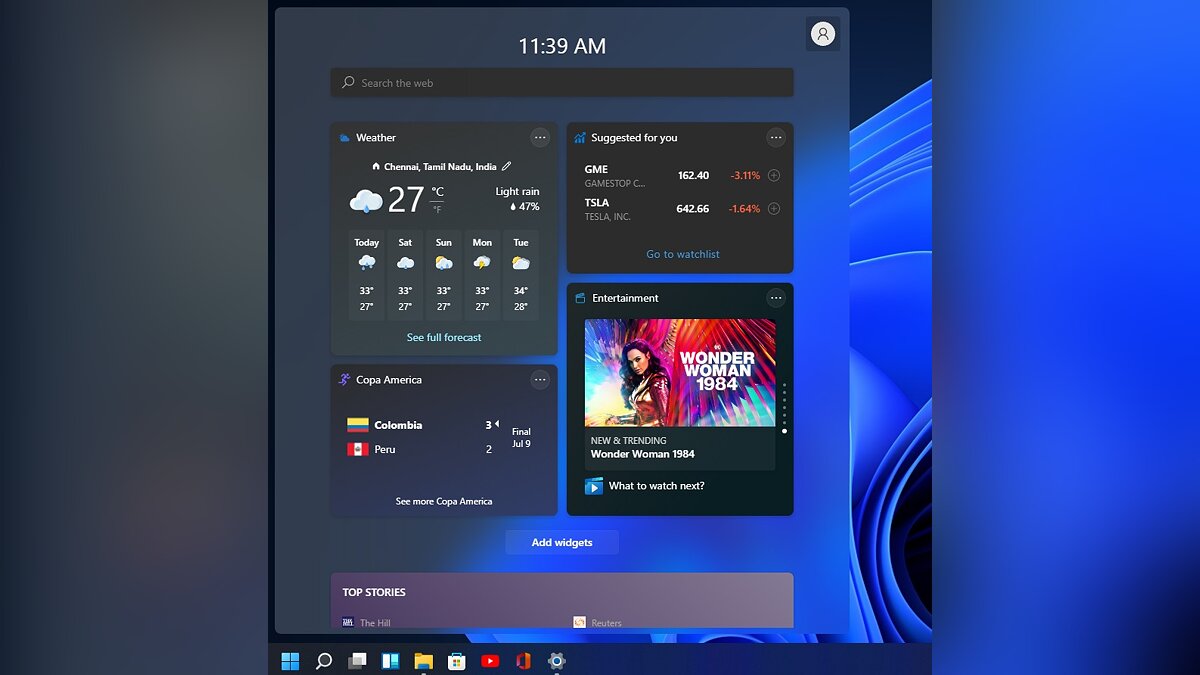
Как отключить Teams
По словам бывшего сотрудника Microsoft Майкла Нихауса (Michael Niehaus), можно отключить эти функции, чтобы повысить производительность системы.
Для ручного отключения автозапуска Teams в Windows делаем так:
- Запускаем приложение Teams.
- Переходим в «Настройки» -> «Общие» -> «Приложения».
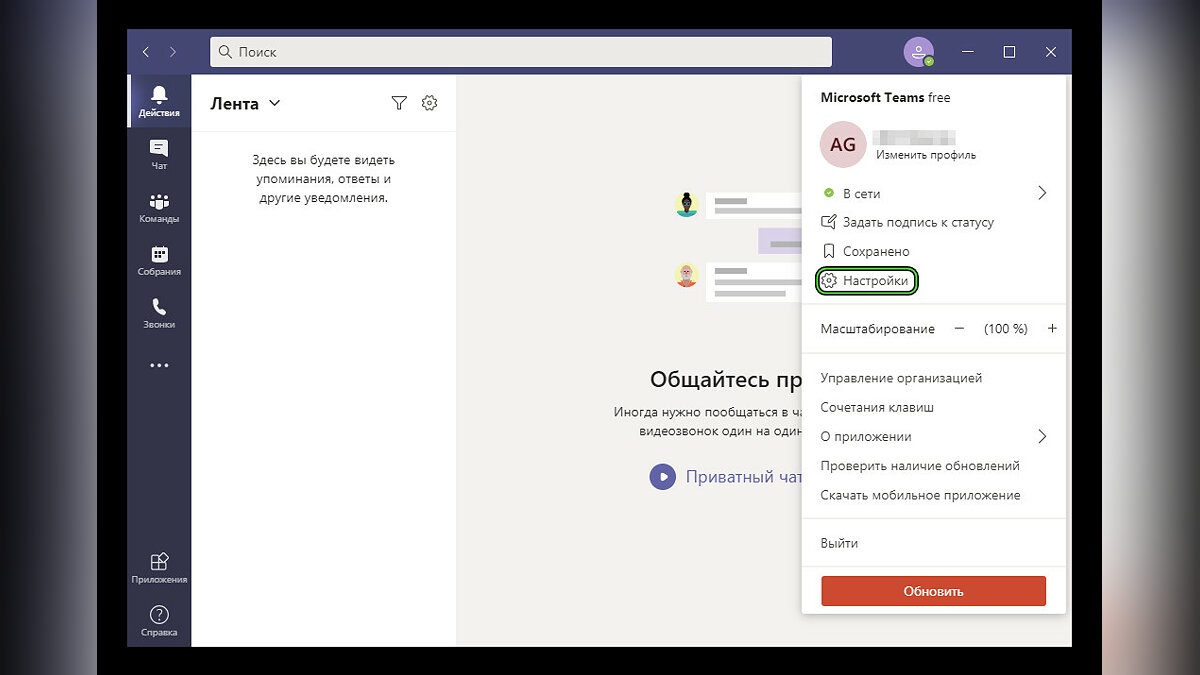
Отключаем опцию «Автоматически запускать приложения».
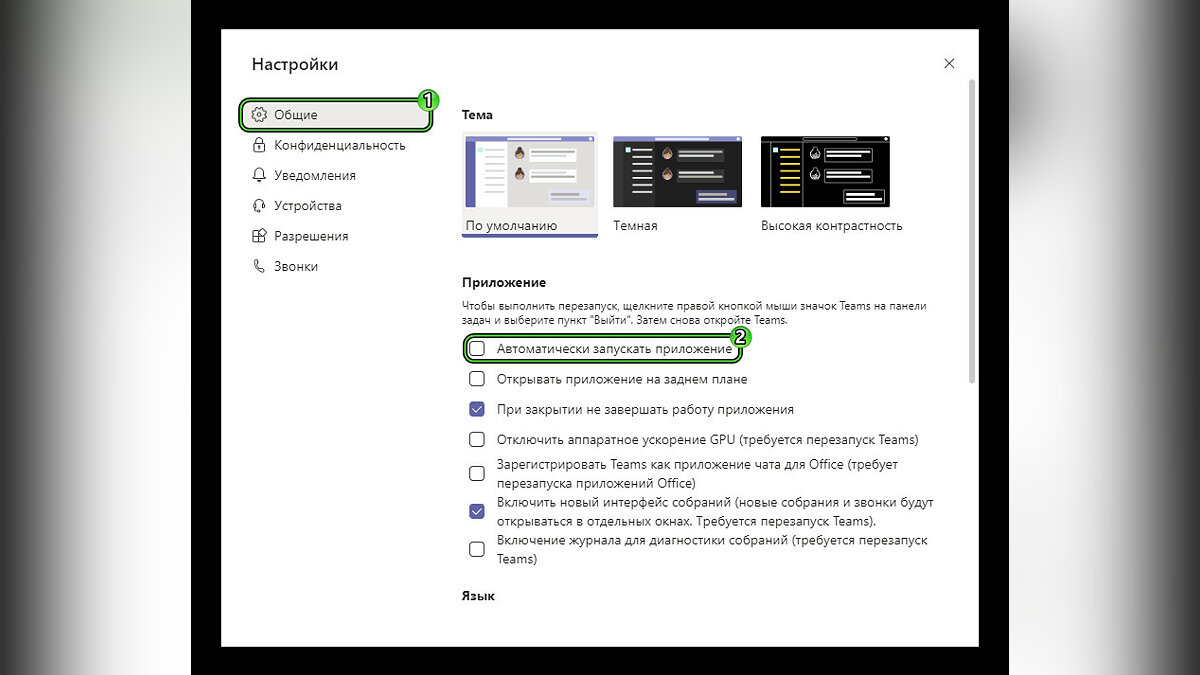
При этом важно, что отключение через вкладку «Автозагрузка» в «Диспетчере задач» не деактивирует именно автозапуск. При следующем старте программы она снова будет запускаться автоматически.
Также можно отключить автозапуск через реестр.
- Идём в ветку реестра HKEY_Current_UserSoftwareMicrosoftWindowsCurrentVersionRun.
- Удаляем там параметр com.squirrel.Teams.Teams.
- Перезагружаем систему.
- Если же вы хотите вернуть всё, как было, то Microsoft предлагает использовать готовый PowerShell скрипт.
Наконец, можно удалить значок «Чат». Это делается так:
- Открываем меню «Пуск», затем переходим в «Параметры».
- Открываем раздел «Персонализация» и выбираем категорию «Панель задач».
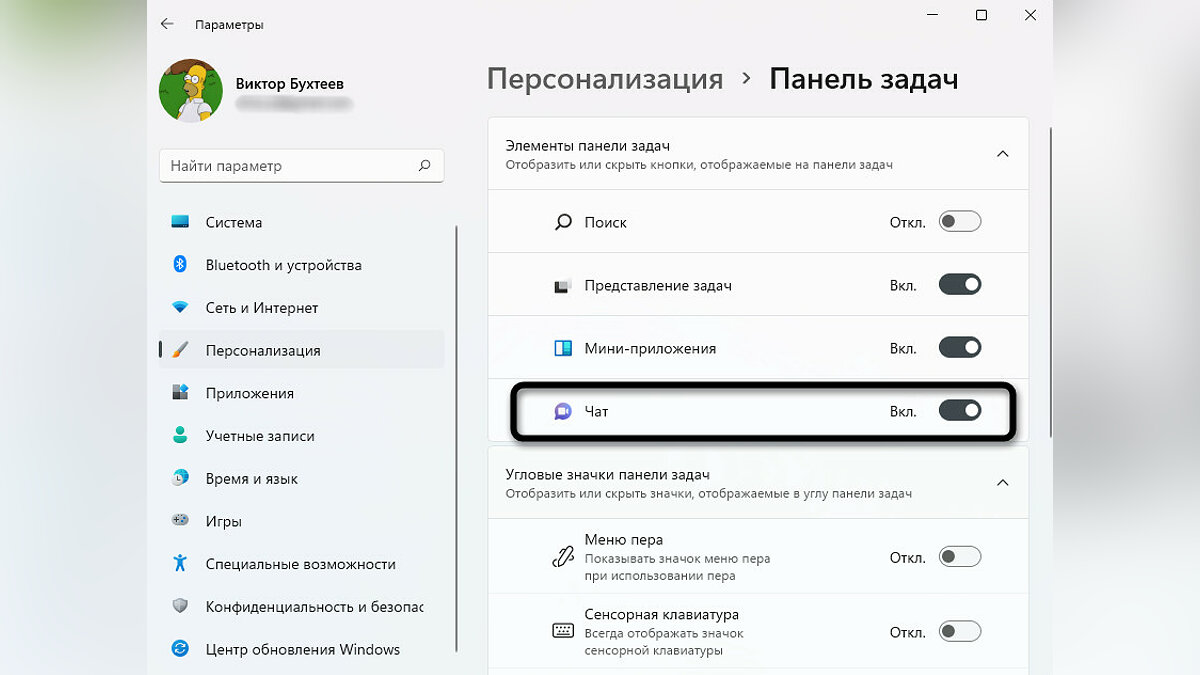
После этого приложение уже не будет маячить перед глазами.
Как отключить виджеты
Вторым номером в списке на отключение будет функция виджетов. Дело в том, что эта система использует процессы WebView 2, которые довольно сильно нагружают систему. А если иконка программы для запуска виджетов висит на панели задач, то эти процессы запускаются и работают в фоновом режиме.
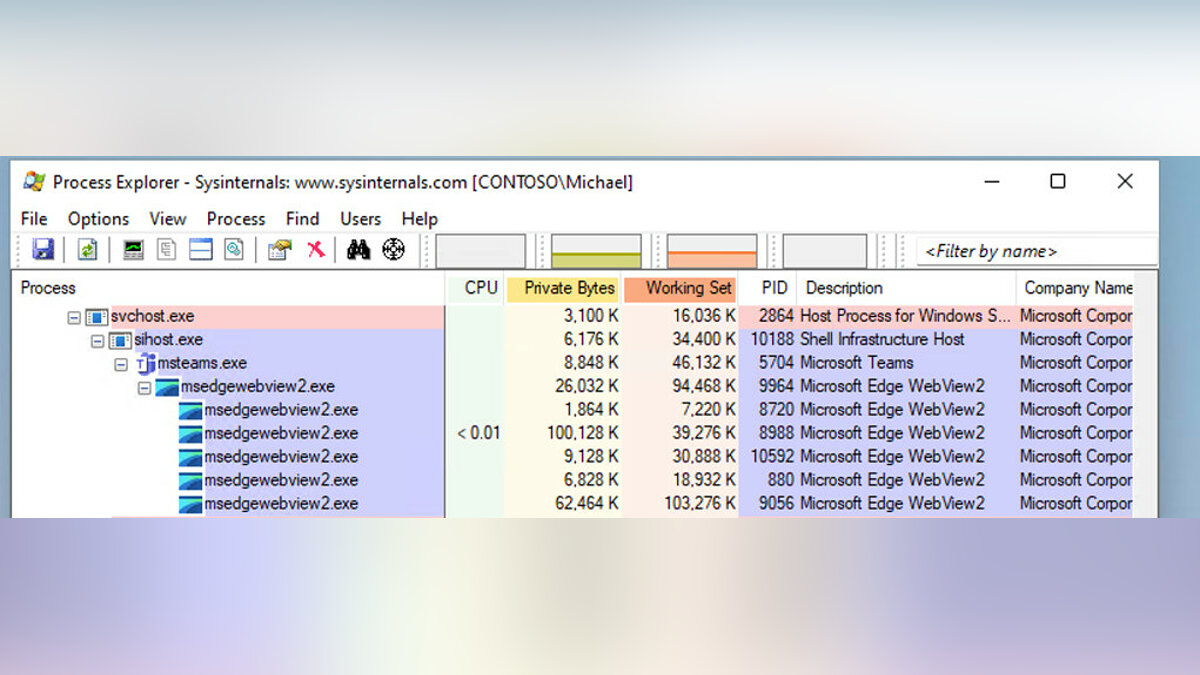
Итак, давайте поговорим о том, как отключить виджеты и высвободить немного оперативной памяти.
Чтобы отключить мини-приложения или виджеты на Windows 11, необходимо воспользоваться меню «Параметры». Алгоритм такой:
- Заходим в меню «Параметры», для этого щёлкаем левой кнопкой по пустому месту на панели задач и переходим в «Параметры панели задач». Также этот режим доступен через хоткей Win + I, затем идём в раздел в раздел «Персонализация — Панель задач».
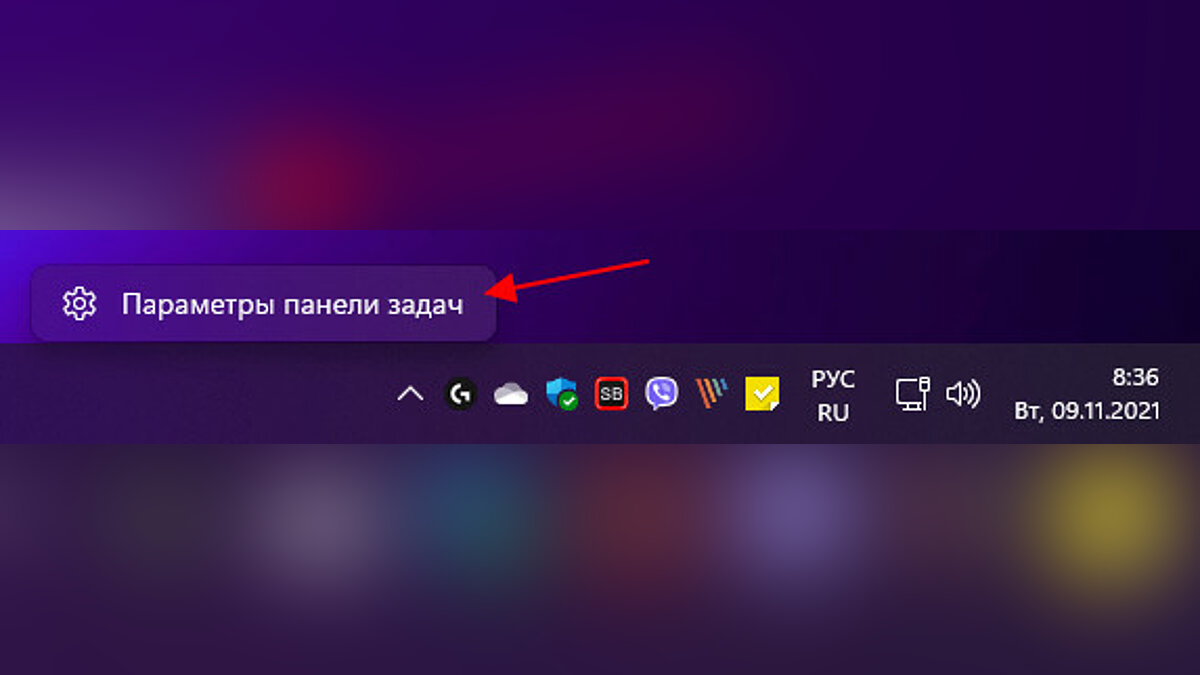
Здесь ищем кнопку «Мини-приложения» и отключаем её.
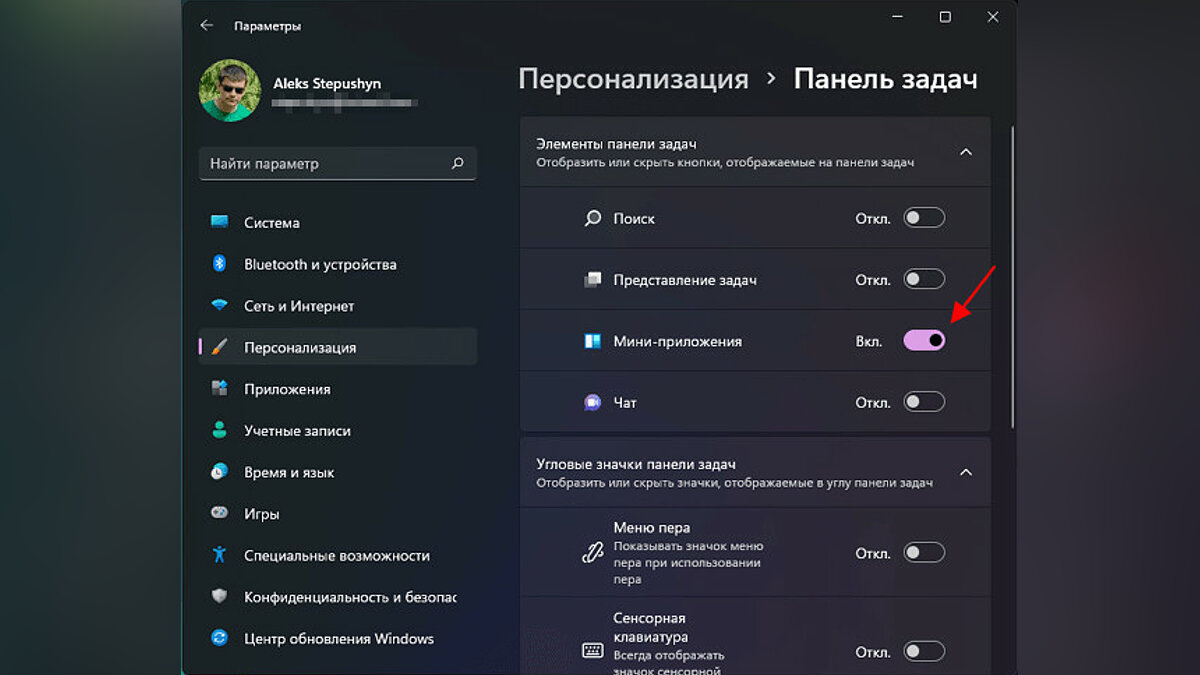
После этого кнопка виджетов с новостями и прочими плюшками пропадёт с панели задач.
Аналогично это реализуется через реестр. Делаем это следующим образом:
- Открываем редактор реестра — хоткей Win + R и вводим команду «regedit» (без кавычек) или же ищем через системный поиск в меню «Пуск».
- Переходим в раздел HKEY_CURRENT_USERSoftwareMicrosoftWindowsCurrentVersionExplorerAdvanced
- Ищем параметр типа DWORD с названием «TaskbarDa» (без кавычек). Если его нет — создаём его.
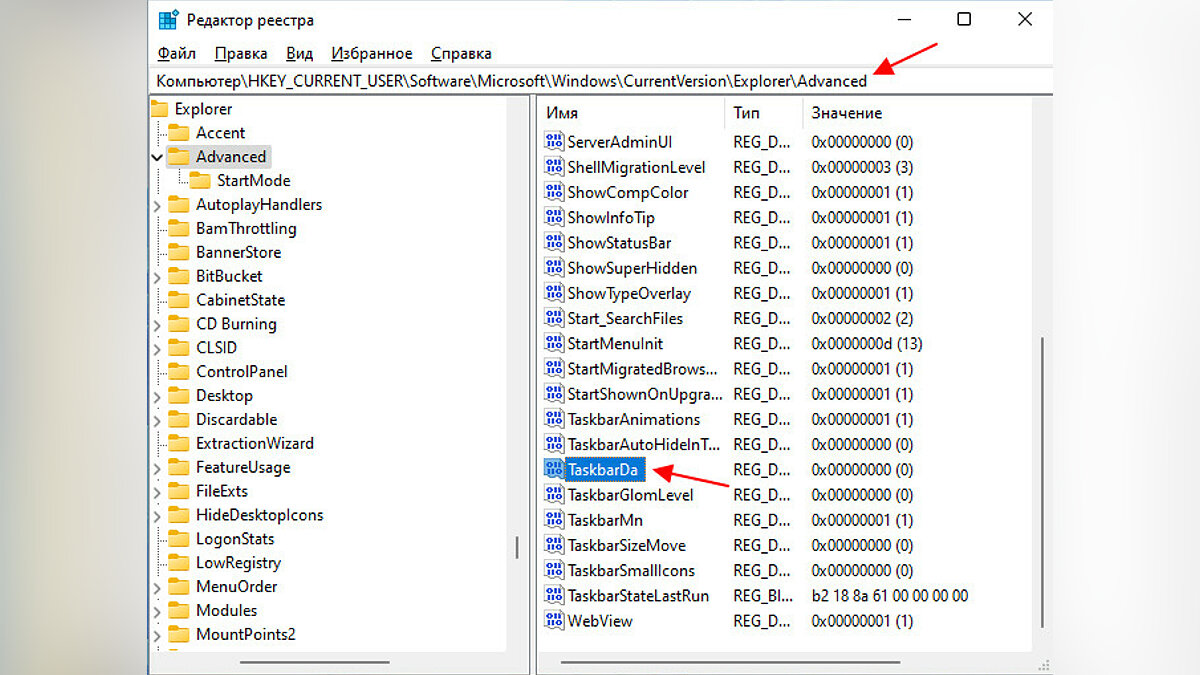
Наконец, можно использовать «Редактор локальной группой политики». Это работает только на версии Windows 11 Pro.
- Открываем «Выполнить» (Win + R) или меню «Пуск» и выполните команду «gpedit.msc».
- В «Редакторе локальной групповой политики» открываем «Политика Локальный компьютер — Конфигурация компьютера — Компоненты Windows — Widgets», затем ищем там параметр «Allow Widgets».
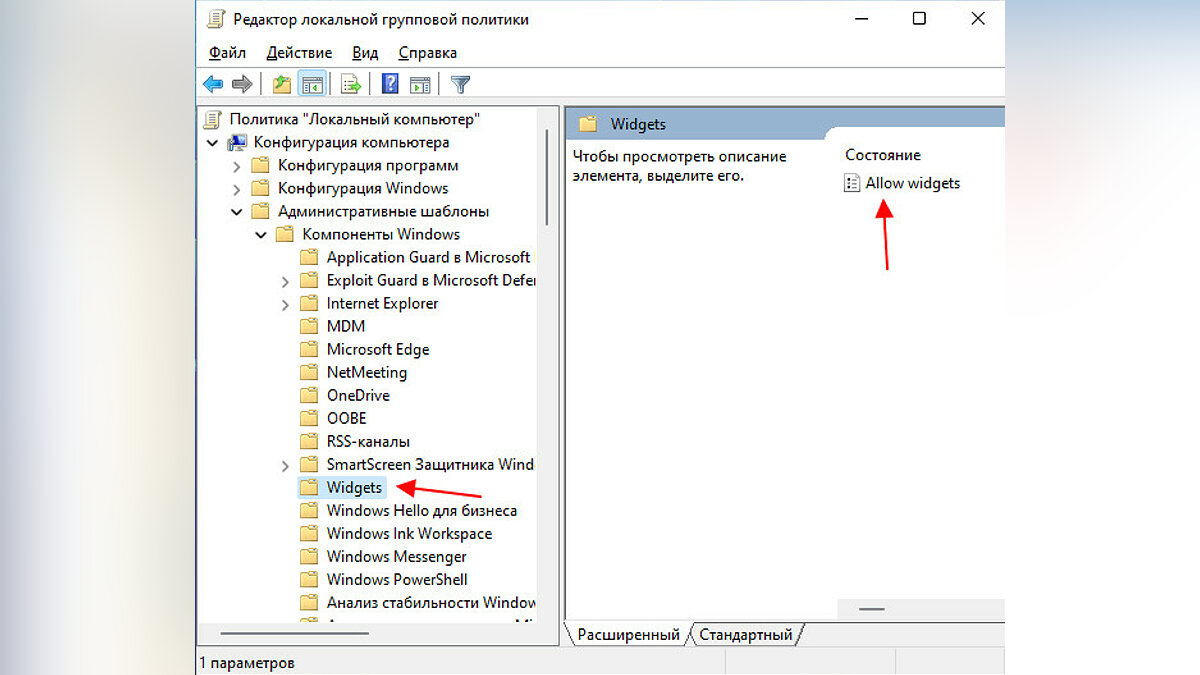
В нём выбираем вариант «Отключено» и сохраняем настройки.
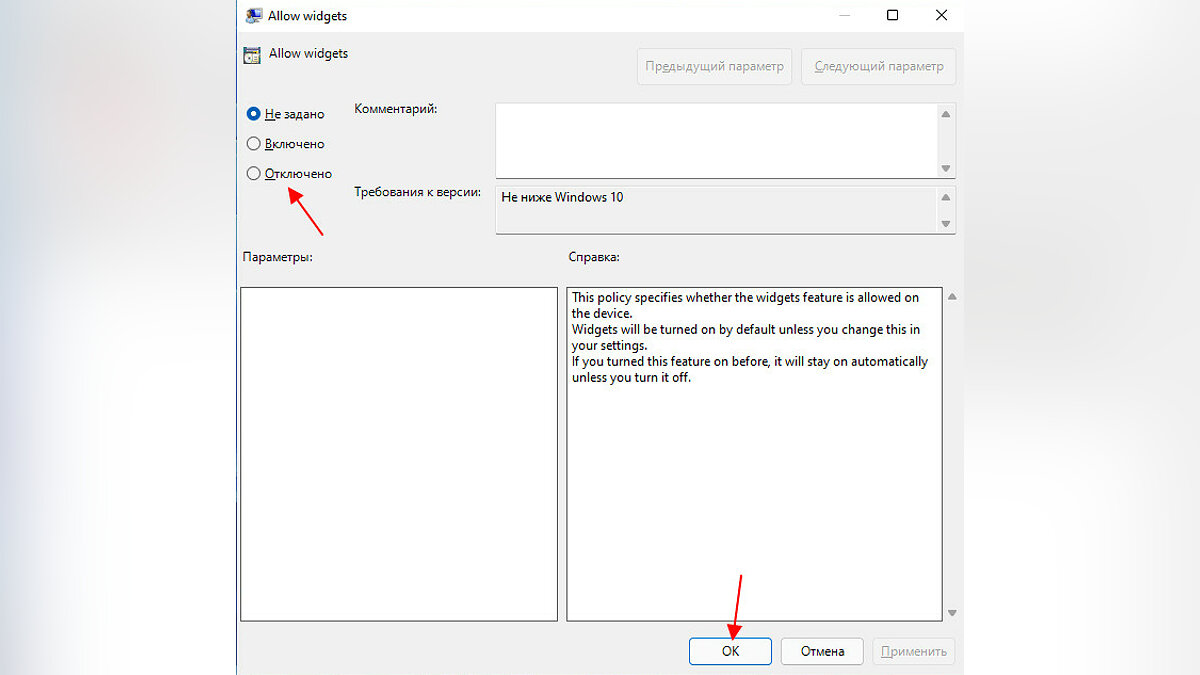
После этого кнопка с новостями и виджетами должна пропасть с панели задач Windows 11. Обычно перезагрузки не требуется.
Таким образом можно немного уменьшить прожорливость системы к оперативной памяти. Разумеется, много высвободить не получится, однако даже гигабайт-другой может пригодиться.
- Свежее обновление для Windows 11 ускорило работу системы
- В феврале Windows 11 получит ряд новых функций
- В Windows 11 обновили элемент интерфейса, который не менялся годами
Источник: vgtimes.ru